Kaip atsisiųsti ir įdiegti iOS 16.5 Developer Beta 1 į iPhone
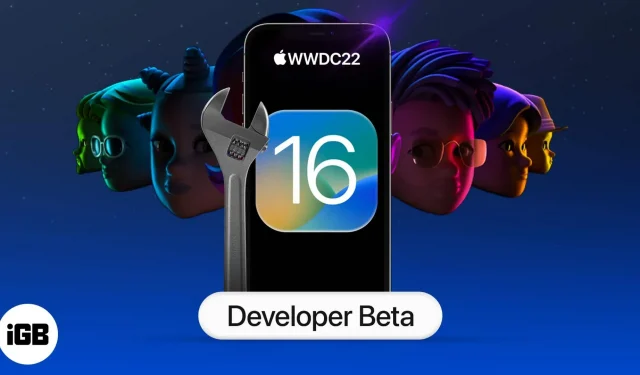
Ką reikia žinoti apie iOS 16.5 Developer Beta 1:
- Pirmiausia turite atsisiųsti ir įdiegti iOS 16.5 beta 1 profilį naudodami Apple kūrėjo paskyrą .
- Po to atsisiųskite iOS 16.5 beta 1, kaip ir bet kurį įprastą iOS naujinimą. Eikite į Nustatymai → Bendrieji → Programinės įrangos naujinimas → Atsisiųsti ir įdiegti.
„Apple“ pristatė „iOS 16“ 2022 m. pasaulinėje kūrėjų konferencijoje. Naujausioje „iOS“ versijoje yra keletas puikių funkcijų, tokių kaip tinkinamas užrakinimo ekranas, „iCloud“ bendrinama nuotraukų biblioteka, išmanusis diktavimas, kūno rengybos programa ir daugiau, skirtų suderinamiems „iPhone“. Jei norite atsisiųsti iOS 16.5 Developer Beta 1 versiją į savo iPhone, štai kaip tai padaryti.
- Kaip atsisiųsti iOS 16.5 Developer Beta 1 į iPhone
- Kaip įdiegti „iOS 16.5 Developer Beta 1“ „iPhone“.
- Atsisiųskite ir įdiekite iOS 16.5 Developer Beta 1 naudodami Finder.
Prieš tau pradedant:
- iOS 16.5 palaikoma iPhone 8 ir naujesnėje versijoje. Čia yra visas suderinamų įrenginių sąrašas.
- Kūrėjų beta versijos yra neįtikėtinai klaidingos. Prieš tęsdami įsitikinkite, kad sukūrėte atsarginę „iPhone“ kopiją „iCloud“ arba kompiuteryje. Arba geriausia papildomame įrenginyje įdiegti „iOS 16“.
- Norėdami atsisiųsti iOS 16.5 Developer Beta 1, turite turėti Apple Developer paskyrą (99 USD per metus).
Kaip atsisiųsti iOS 16.5 Developer Beta 1 į iPhone
- Atidarykite „Safari“ savo „iPhone“ ir eikite į developer.apple.com .
- Bakstelėkite skirtuką Atsisiųsti naują beta versiją.
- Tada prisijunkite prie savo paskyros naudodami Apple kūrėjo paskyros el. pašto adresą ir slaptažodį.
- Eikite į iOS 16 beta skyrių ir spustelėkite Įdiegti profilį. Ekrane gali pasirodyti iššokantis langas, nurodantis, kad svetainė bando atidaryti nustatymus, kad būtų rodomas konfigūracijos profilis.
- Spustelėkite Leisti ir uždaryti. „iOS“ programinės įrangos beta versijos profilis bus pradėtas atsisiųsti į jūsų įrenginį.
Kaip įdiegti „iOS 16.5 Developer Beta 1“ „iPhone“.- Atidarykite iPhone Settings → General.
- Pasirinkite Programinės įrangos naujinimas.
- Spustelėkite Atsisiųsti ir įdiegti.
- Įveskite savo iPhone kodą ir vykdykite ekrane pateikiamas instrukcijas.
- Atsisiuntę failą spustelėkite „Įdiegti dabar“.
Jei atsisiunčiant naujinimą kyla kokių nors sunkumų, tai greičiausiai dėl to, kad keli kūrėjai bando jį atsisiųsti, o tai gali būti nuobodu Apple serveriuose. Palaukite šiek tiek. Jei vis tiek reikia pagalbos, žr. „iOS 16“ įstrigo ekrane „Prašoma atnaujinti“. Štai kaip tai ištaisyti.
Įdiegę iOS 16.5 beta versiją, gali reikėti įvesti savo iPhone kodą ir Apple ID slaptažodį, kad atnaujintumėte iCloud ir kitus panašius nustatymus.
Atsisiųskite ir įdiekite iOS 16.5 Developer Beta 1 naudodami Finder.
Jei negalite tiesiogiai atsisiųsti „iOS 16.5 Beta 1“, tai galite padaryti naudodami „MacOS Catalina“ ar naujesnės versijos „Finder“. Štai kaip:
- Atsisiųskite „iOS“ programinės įrangos beta versijos atkūrimo vaizdą iš „Apple Developer Downloads“ puslapio .
- Paleiskite „Finder“ ir prijunkite „iPhone“ prie „Mac“.
- Pasirinkite savo iPhone.
- Paspauskite ir palaikykite parinkčių klavišą suvestinės skydelyje ir spustelėkite Atkurti iPhone.
- Pasirinkite iOS programinės įrangos beta atkūrimo failą ir atidarykite jį.
- Dabar spustelėkite „Remontas“, kad pradėtumėte diegimą.
Sėkmingai įdiegus Beta 1, jūsų iPhone bus paleistas iš naujo. Norint užbaigti suaktyvinimą, jūsų įrenginiui reikės aktyvaus tinklo ryšio.
Štai kaip galite atsisiųsti ir įdiegti iOS 16.5 Developer Beta 1 versiją savo iPhone ir išbandyti naujas funkcijas. Jei turite papildomų klausimų, užduokite juos toliau pateiktuose komentaruose.



Parašykite komentarą